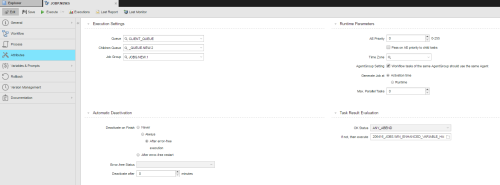
Die Seite „Attribute“ ist objektspezifisch und daher nur für ausführbare Objekte verfügbar.
Dieser Screenshot zeigt ein Beispiel der Seite Attribute eines Workflow"Ermöglicht das Hinzufügen, Anordnen, Verknüpfen, Definition von Eigenschaften und Entfernen von Aufgaben eines Workflows. Ein eigener Objekttyp in der Automation Engine. [Früher ""AblaufPlan"" und ""JobPlan"" gennant.]"-Objektes (JOBP). Bitte beachten Sie, dass einige Objekte über zusätzliche Optionen verfügen, die hier nicht angezeigt werden. Andere Objekte können wiederum einige der verfügbaren Workflow-Objekte nicht enthalten. Die folgende Tabelle beschreibt alle zur Verfügung stehenden Optionen und zeigt, für welche Objekte sie verfügbar sind.
Abschnitt Ausführungseinstellungen
| Optionsname | ObjektTätigkeiten und Abläufe, welche die Automation Engine steuert, werden mit Hilfe von sogenannten Objekten abgebildet (siehe auch Aufgabe). | Beschreibung |
|---|---|---|
|
Remote Task Manager (JOBQ), JobVerarbeitung auf einem Zielsystem. Auch ein eigener Objekttyp in der Automation Engine. (JOBS) |
Zielsystem (Agent oder Agentengruppe), d. h., das System, auf dem der Job ausgeführt wird. Generic-Jobs sind ein Sonderfall. Bei deren Definition muss kein Agent zugewiesen werden. Wenn Sie dies tun und die vordefinierte VariableFixe Variablen, die in Attributen oder im Script aktivierbarer Objekte verwendet werden können. Die Werte beziehen sich auf das Objekt oder das System. &$PLATFORM# in einer ScriptEigener Objekttyp in der Automation Engine-Anweisung verwenden wollen, müssen Sie auch die VariableSpeichert oder ermittelt Werte dynamisch zur Laufzeit. Auch ein eigener Objekttyp in der Automation Engine. &AGENT# definieren. In den Feldern Agent und LoginAnmeldedaten für Zielsysteme. Auch ein eigener Objekttyp in der Automation Engine. ist es nicht möglich, { } Ausdrücke in Kombination mit Script-Variablen wie {VARIABLE.STATIC,&SCRIPTVAR#,1} zu verwenden. Es ist möglich, entweder { } Ausdrücke oder Script-Variablen zu verwenden; eine Kombination dieser beiden ist jedoch nicht möglich. Ein möglicher Workaround ist, GET_ATT und :PUT_ATT in Statements von Pre-Scripts zu verwenden. |
|
|
Login |
Job (JOBS) |
Login-Objekt, das die erforderlichen Informationen enthält, damit sich der Job im Zielsystem anmelden kann. In den Feldern Agent und Login ist es nicht möglich, { } Ausdrücke in Kombination mit Script-Variablen wie {VARIABLE.STATIC,&SCRIPTVAR#,1} zu verwenden. Es ist möglich, entweder { } Ausdrücke oder Script-Variablen zu verwenden; eine Kombination dieser beiden ist jedoch nicht möglich. Ein möglicher Workaround ist, GET_ATT und :PUT_ATT in Statements von Pre-Scripts zu verwenden. Das im Login-Objekt angegebene Benutzerprofil muss auch auf den OS/400-Plattformen aktiviert sein. Andernfalls ist es nicht möglich, Jobs zu starten. |
| Job (JOBS) | CodeTabelle, die zur Transformation von Zeichensätzen angewandt wird. Siehe CodeTabellen-Objekt (CODE) | |
| QueueObjekttyp in der Automation Engine. Legt die maximale Anzahl parallel laufender Aufgaben, deren Prioritäten und somit die Reihenfolge von auszuführenden Objekten fest. | Alle Objekte |
Queue, in der das Objekt ausgeführt werden wird. Wenn Sie hier keine Queue wählen, wird das Objekt in der |
| Children-Queue |
Gruppenobjekt (JOBG), ScheduleStartet in periodischen Abständen aktivierbare Objekte. Auch ein eigener Objekttyp in der Automation Engine. (JSCH), Workflow (JOBP) |
Queue, in der das Objekt ausgeführt werden wird. Die Queue der untergeordneten Aufgaben wird bei allen drei Job-Typen für die Verarbeitung der GruppeFasst Aufgaben zusammen, um diese gemeinsam durchzuführen. Auch ein eigener Objekttyp in der Automation Engine. durch diesen Wert ersetzt. Wird kein Wert angegeben, wird die für die ParentEin Objekt kann auf verschiedenste Arten aktiviert werden. Der Verursacher der Aktivierung wird als übergeordnete Aufgabe (Parent) bezeichnet. (siehe auch Child, Children)-AufgabeEin gestartetes Objekt, welches gerade durchgeführt wird. Aufgaben werden auch als Aktivitäten bzw. Tasks bezeichnet. definierte Queue verwendet. Wenn Sie hier *OWN angeben, wird ebenfalls die für die Parent-Aufgabe definierte Queue verwendet. |
| Jobgruppe |
Event (EVNT), Job (JOBS), Script (SCRI), BenachrichtigungSendet Mitteilungen an einzelne Benutzer und BenutzerGruppen des Automation Engine-Systems. Auch ein eigener Objekttyp in der Automation Engine. [Früher "CallOperator" genannt.] (CALL), Schedule (JSCH), Workflow (JOBP) |
Wenn dieses Objekt in eine Gruppe (JOBG) aufgenommen werden soll, wählen Sie die Gruppe in dieser Dropdown-Liste aus. Falls hier nichts angegeben ist, wird das Objekt sofort aktiviert. Diese Option wird ignoriert, wenn das Objekt von einem Workflow (JOBP), einer Schedule (JSCH) oder einer wiederkehrenden Aufgabe gestartet wird. |
| Periodenwechsel | Schedule (JSCH) |
Mit Schedule-Objekten werden Aufgaben periodisch gestartet. Hier legen Sie fest, wann eine neue Periode beginnt. Aufgaben, die Sie in das Schedule-Objekt aufnehmen, werden standardmäßig zu diesem Zeitpunkt starten, es sei denn, Sie legen im Feld Startzeit auf der Seite Scheduleetwas anderes fest. Die Aufgaben werden ein Mal innerhalb einer Periode gestartet. Bei jedem Wechsel erhält eine Periode eine neue RunID"Kurzform für ""laufende Nummer"". Hierbei handelt es sich genauer um eine Zahl, welche die Durchführung einer Aufgabe eindeutig kennzeichnet. Die RunID kann zwischen 7 und 10 Stellen aufweisen. Sie wird von der Komponente Automation Engine vergeben.". Ändern Sie diese Einstellung bei laufender Verarbeitung von Aufgaben im Schedule-Objekt, werden diese weiterhin ausgeführt. Sie starten erneut, wenn der neue Zeitpunkt des Periodenwechsels erreicht wird. |
| Periodendauer | Schedule (JSCH) |
Die Länge der Periode, die Sie der Schedule zuweisen. Die Standardeinstellung ist 1 Tag. Dies ist auch der niedrigste gültige Wert. Dies ist der ZeitraumEin Zeitraum ist ein zeitlicher Bereich für SLA-Aktivitäten, der im Service Orchestrator in allen Ansichten des Funktionsbereichs Berichte verwendet wird. Der von Ihnen ausgewählte Zeitraum gilt für alle Registerkartenseiten unter Berichte, die im Hauptbereich geöffnet sind. Wenn Sie den Zeitraum auf einer Registerkartenseite ändern, wird der neue Zeitraum für alle geöffneten Registerkartenseiten übernommen. Der Standardzeitraum ist „Dieser Monat“., der bestimmt, wann die Aufgaben gestartet werden. Sie nutzen diese Einstellung in Verbindung mit der Zeit, die im Feld Periodenwechsel auf dieser Seite eingetragen wurde, und mit der Startzeit und dem Versatz der Aufgabe, die auf der Seite Schedule festgelegt werden. Diese Einstellungen gelten für alle Aufgaben, denen sie zugewiesen werden, falls Sie auf Aufgabenebene nichts anderes festlegen. |
Abschnitt „Laufzeitparameter“
| Optionsname | Objekte | Beschreibung |
|---|---|---|
| Verbrauch | Remote Task Manager (JOBQ), FileTransferÜberträgt Dateien zwischen zwei Rechnern. Auch ein eigener Objekttyp in der Automation Engine. (JOBF), Job (JOBS) |
Anzahl der Ressourcen, die bei der Ausführung belegt werden. Der Standardwert nutzt den Wert, der von Ihrem Administrator im
|
| Automation Engine-PrioritätNimmt Einfluss auf die Verarbeitung der Aufgaben innerhalb eines Automation Engine-Systems. |
Remote Task Manager (JOBQ), Script (SCRI), Benachrichtigung (CALL), Event, FileTransfer (JOBF), Job (JOBS), Benachrichtigung (CALL), Schedule (JSCH), Script (SCRI), Workflow (JOBP) |
Objekte werden in Queues basierend auf deren Priorität ausgeführt. Hier geben Sie die Priorität an, die dem Objekt zugewiesen wird. Details dazu finden Sie unter Automation Engine-Priorität. Der Standardwert nutzt den Wert, der von Ihrem Administrator im
|
| AE Priorität an ChildUntergeordnete Aufgabe (z.B.: zum Beispiel: Aufgabe, die in einem Workflow läuft).-Aufgaben vererben | Workflows (JOBP) |
Wenn Sie diese Checkbox aktivieren, wird die Priorität ignoriert, die den Aufgaben in einem Workflow zugewiesen wurde. Sie erben stattdessen die Priorität, die für den Workflow definiert wurde. Das gleiche gilt für Child-Workflows: Sie erben die Priorität, die im Parent-Workflow definiert wurde. Mit dieser Funktion können Sie steuern, wann Aufgaben und Child-Workflows verarbeitet werden und ggf. verhindern, dass sie parallel laufen. Beispiel: Sie haben einen Workflow definiert, der zwei Child-Workflows mit jeweils zwei Aufgaben enthält:
Bleibt diese Checkbox deaktiviert, werden auch bei Workflows mit unterschiedlichen Prioritäten die Aufgaben mit der gleichen Priorität verarbeitet, voraussichtlich parallel. Es werden nur die verfügbaren Ressourcen berücksichtigt. Wird diese Checkbox für die Child-Workflows (Child-Workflow 1 und 2) aktiviert, jedoch NICHT für den Parent-Workflow, erben deren Aufgaben die jeweiligen Prioritäten. Deshalb werden Aufgabe 1 und 2 früher als Aufgabe 3 und 4 ausgeführt. Wenn Sie diese Checkbox für den Parent-Workflow aktivieren, erben alle Priorität 50 und werden wieder mit der gleichen Priorität verarbeitet. |
| ZeitzoneDefiniert eine lokale Zeit. Auch ein eigener Objekttyp in der Automation Engine. | Alle Objekte | Hier können Sie eine Zeitzone wählen. Diese Einstellung wird für die Laufzeitberechnungen verwendet. |
| Agentengruppe-Einstellung | Workflow (JOBP) |
Aktivieren Sie diese Option, wenn Workflow-Aufgaben, die dieselbe Agentengruppe verwenden, auch die gleichen Hosts nutzen sollen. Einzelheiten darüber, wie der Agent ermittelt wird, siehe Einstellung der Agentengruppe für Workflows. Wenn diese Option nicht aktiviert ist, wählt das System einen beliebigen Agenten aus der Agentengruppe für die Aufgabe aus. |
| Zeige Attributdialog bei Aktivierung |
Alle Objekte |
Wählen Sie diese Option, um eine Dialogbox anzuzeigen, mit welcher Sie die Attribute für die aktuelle Dateiübertragung ändern können. |
| Generiere Job zur | Alle Objekte |
Der Aktivierungs- und Startzeitpunkt eines Objekts können zwei verschiedene Zeitpunkte sein, z.B. wenn ein Objekt von einem Workflow ausgeführt wird. Hier können Sie definieren, wann das Script ausgeführt wird. Diese Einstellung wirkt sich auch darauf aus, wie das System entscheidet, welcher Agent innerhalb einer Agentengruppe die Aufgabe verarbeiten wird.
Nähere Informationen zu den beiden Optionen finden Sie unter 2. Generierung. |
| Maximal parallel laufende Aufgaben | Alle Objekte |
Sie können definieren, wie viele Aufgaben parallel durchgeführt werden sollen. Sie müssen dies berücksichtigen, wenn Sie einzelne Objekte zu einer Gruppe hinzufügen und entscheiden, ob die Aufgaben parallel durchgeführt werden sollen, oder nicht.
Verbleibende Aufgabe: Wenn Sie eine Einschränkung für parallel laufende Dateiübertragungen definieren, können Sie auch bestimmen, was mit den Aufgaben, die diese Einschränkung überschreiten, geschieht.
|
| SAP-Jobs starten | Remote Task Manager (JOBQ) | Diese Option steht nur bei Remote Task Manager-Objekten für SAP-Jobs zur Verfügung und ermöglicht es, geplante SAP-Jobs zu starten. |
| Job-ReportBericht, der nähere Informationen über die Durchführung einer Aufgabe oder einer Komponente enthält. nach AE übertragen | Remote Task Manager (JOBQ) |
Externe Job-Reports werden in der Automation Engine-DatenbankEine Datenbank ist eine organisierte Sammlung von Daten und wichtigen Datenstrukturen. gespeichert. Bei Remote Task Manager-Objekten für Prozessketten (R3>PROCESSCHAINS) werden, abhängig von dieser Einstellung, entweder alle (Report der Kette und deren Steps) oder keine Reports übertragen. |
| Automatisch beenden | Remote Task Manager (JOBQ) | Job beenden, wenn keine externen Abläufe, die den Filterkriterien entsprechen, mehr vorhanden sind. |
| Filterung | Remote Task Manager (JOBQ) |
Hier definieren Sie die KonfigurationEine Reihe von Komponenten, aus denen ein System besteht. Dazu gehören Informationen über die Verbindung der Komponenten einschließlich der angewendeten Einstellungen. für die überwachten und gesteuerten Abläufe. Folgende Optionen sind verfügbar:
Ein Remote Task Manager-Objekt kann die Intercepted Child-Jobs, die keinen Parent besitzen, nicht starten, wenn die hierarchische Filterung eingestellt ist. Um sie zu starten, wählen Sie flache Filterung. Bei Remote Task Manager-Objekten für Prozessketten ist diese Option nicht verfügbar (PROCESSCHAINS). |
Abschnitt Automatische Deaktivierung
Dieser Abschnitt ist verfügbar für Workflows (JOBP), Benachrichtigungen (CALL), Ereignisse (EVNT), Dateiübertragungen (JOBF) und Jobobjekte (JOBS).
Bei groß angelegten Installationen muss vermutlich eine sehr hohe Anzahl an Aufgaben verarbeitet werden. Wenn Sie viele aktive Aufgaben in Ihrem System vorhalten, kann dies die Leistung beeinträchtigen und die Problembehebung bei Fehlern nahezu unmöglich machen. Um eine solche Situation zu vermeiden, können Sie hier angeben, wann eine Aufgabe automatisch deaktiviert werden soll. Deaktivierte Aufgaben werden in Listen nicht angezeigt.
Die Option Immer ist standardmäßig aktiviert. Das bedeutet: Aufgaben werden sofort nach deren Ausführung deaktiviert und aus dem User Interface entfernt.
Berücksichtigen Sie beim Ändern dieser Option, dass die Deaktivierungseinstellungen in einem Workflow die Objekt-Einstellungen übersteuern, unabhängig davon, ob es sich um eine Parent- oder eine Child-Aufgabe handelt.
| Optionsname | Beschreibung |
|---|---|
| Nie | Die Aufgabe bleibt nach erfolgreicher Ausführung aktiv. Sie steht so lange im Fenster „Aufgaben“ zur Verfügung, bis Sie von Ihnen entfernt wird. |
| Immer |
Die Aufgabe wird nach ihrer Durchführung immer deaktiviert. So lange sie aktiv ist, steht sie im Fenster „Aufgaben“ zur Verfügung. Nach der Deaktivierung wird sie daraus entfernt. Sie können immer noch aus der PerspektiveEigener Funktionsbereich der Automic Web Interface (AWI) - Weboberfläche. Process Monitoring darauf zugreifen, indem Sie die Checkbox Deaktivierte Aufgaben einbeziehen als Filter aktivieren. |
| Nach fehlerfreier Durchführung |
Die Aufgabe wird nur deaktiviert, wenn sie fehlerfrei ausgeführt und der Status als erfolgreich bestätigt wurde. Wurde kein Status ausgewählt, zeigen die System-Rückgabewerte 1900 bis 1999 ( Workflows: Ein unterbrochener Workflow, einschließlich dessen Aufgaben, verbleibt im Fenster „Aufgaben“. Um ihn zu deaktivieren und aus der Liste zu entfernen, haben Sie zwei Möglichkeiten: |
| Nach fehlerfreiem WiederanlaufWiederholung einer bereits gelaufenen Objekt-Durchführung, wobei einige Besonderheiten gegenüber einem erneuten Start gelten. | Die Aufgabe wird automatisch deaktiviert, wenn ein Wiederanlauf ohne Fehler durchgeführt wurde. |
| Deaktivieren nach <X> Minuten |
Sie können eine ZeitspanneEine Zeitspanne ist im Service Orchestrator ein Zeitraum, der verwendet wird, um SLA-Leistungsergebnisse in Berichtsdiagrammen aufzuschlüsseln und zu gruppieren. Wenn Sie zum Beispiel die SLA-Ergebnisse des letzten Jahres durchsehen, können Sie die Ergebnisse nach der Zeitspanne „Quartal“ aufschlüsseln, so dass jeder Balken die Ergebnisse pro Quartal darstellt. Dies ist nicht das Gleiche wie eine Zeitperiode, welche den gesamten Zeitraum umfasst, der den Berichten zugrunde liegt. (in Minuten) definieren, nach welcher die Aufgabe automatisch deaktiviert wird. Sie können das Objekt innerhalb der bestimmten Zeitspanne noch immer manuell deaktivieren. Der Standardwert ist 0. Hierdurch wird der Wert angewendet, den der Systemadministrator in der Variable |
Überlegungen zu Workflows (JOBP)
Die automatischen Deaktivierungseinstellungen gelten für Aufgaben, die in den Workflows ausgeführt werden. Die Einstellungen in den Parent-Workflows übersteuern zudem nicht die Einstellungen in den Sub-Workflows. Wenn ein Parent deaktiviert wurde, ob manuell oder automatisch, werden auch dessen Children deaktiviert und somit aus dem Fenster „Aufgaben“ entfernt.
Abschnitt Ergebnis-Auswertung der Aufgaben
Dieser Abschnitt ist nur für Remote Task Manager (JOBQ), Workflows (JOBP) und Schedules (JSCH) verfügbar; er wird im oberen Screenshot nicht angezeigt.
| Optionsname | Objekte | Beschreibung |
|---|---|---|
| RückgabewertWert, der das Ergebnis von Aufgaben und Script-Funktionen repräsentiert. <= | Remote Task Manager (JOBQ) | Der Rückgabewert der externen Abläufe, die vom Remote Task Manager-Objekt gesteuert werden. |
| Andernfalls führe aus | Remote Task Manager (JOBQ) | Sie können ein Objekt vorgeben, das ausgeführt werden soll, wenn der oben genannte Rückgabewert ein anderer ist, als von Ihnen festgelegt. |
| OK-Status | Schedule (JSCH), Workflow (JOBP) |
Geben Sie hier den erwarteten Endstatus ein. Workflows: Dies ist der erwartete Endstatus der Aufgaben im Workflow. |